Cambiar el nombre y la configuración de una página en mi sitio web
A medida que creas tu sitio o lo reorganizas, es posible que debas cambiar los nombres de algunas páginas para identificar mejor su contenido para tus visitantes. También puede cambiar la configuración de visibilidad en la navegación o ser una página privada .
- Ve a la página del producto de GoDaddy en .
- Desplázate hacia abajo, expande Websites + Marketing y selecciona Administrar al lado de tu sitio web.
- Selecciona Editar sitio web o Editar sitio .
- En el panel de navegación del sitio del panel derecho, coloca el cursor sobre la página que deseas cambiar y selecciona
 Configuración . En la aplicación móvil, selecciona Páginas y luego selecciona
Configuración . En la aplicación móvil, selecciona Páginas y luego selecciona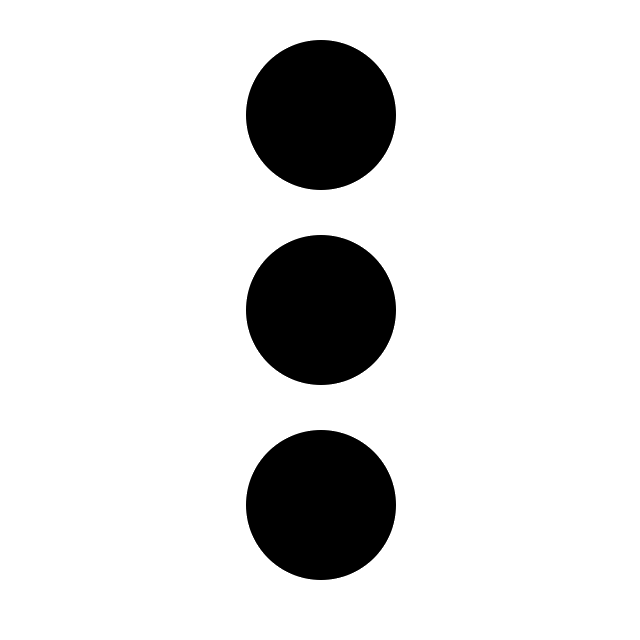 más
más
- Selecciona Configuración de página . Nota: Si estás cambiando la configuración de un menú desplegable, aparecerá Configuración de menú . Aquí es donde agregas páginas a un menú vacío.
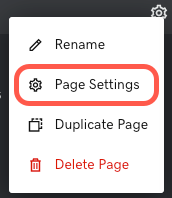
- Actualiza el título de tu página. Mantén tu barra de navegación simple con nombres de páginas cortos y claros.
- Selecciona los conmutadores apropiados. Tu nueva página se puede agregar tanto al encabezado como al pie de página si lo deseas (o no para "ocultar" tu página). Si tu página no se muestra en la navegación, aún puedes enlazarla desde otras páginas o enviar a las personas el enlace directo.
- Mostrar en navegación hace que aparezca en la parte superior de navegación del encabezado.
- Pie de página muestra un enlace a la página en la parte inferior de cada página.
- Las páginas privadas son iguales a las páginas regulares salvo que solo están visibles para los miembros. Cualquier página salvo tu página de inicio puede ser una página privada. Obtén más información sobre cómo administrar páginas privadas.
- Cuando termines, selecciona Listo . Si no hiciste ningún cambio y quieres salir, selecciona SITIO WEB .
- Tus cambios se guardan automáticamente. Usa Vista previa para ver los resultados y cuando estés listo para hacer públicos los cambios, publica tu sitio.
Más información
- Agrega una página o elimina una página de tu sitio web .
- En cualquier momento, puedes reordenar tus páginas en la navegación o convertirlas en un menú desplegable .
- Obtén más información sobre la administración de páginas de sitios web privados , lo que incluye agregar miembros del sitio web de uno en uno , agregar varios miembros del sitio web y eliminar miembros del sitio web .
- Continúa personalizando tu página agregando una sección . Websites + Marketing tiene muchas secciones especializadas como visores de .pdf , listas de precios o secciones de menú para restaurantes , listados de bienes raíces , pistas de audio de Soundcloud , enlaces a videos de YouTube , etc. Incluso puedes cargar tus propios videos en tu encabezado y en algunas secciones o pide a las personas que se suscriban a tu lista de correo electrónico .
- Lee más acerca de cómo personalizar el contenido en la guía Aparece en línea que explica cómo configurar tu sitio web.